Win10下android studio开发环境配置图文教程
一、安装Java JDK
从JDK下载地址下载并安装,注意选择是x86还是x64版本。
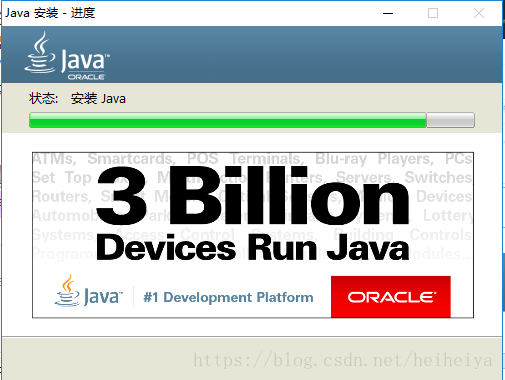
在安装期间系统会出现两次选择安装文件夹的提示,第一次是安装“jdk”,第二次则是安装“jre”。
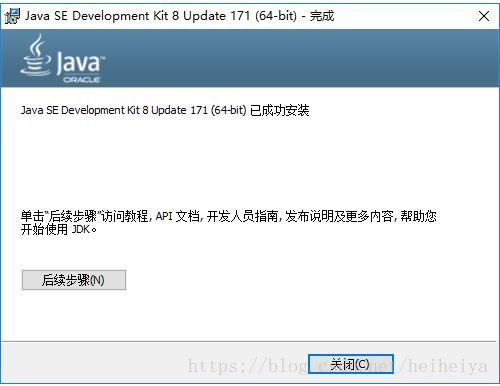
安装成功如上图所示。
二、添加环境变量
计算机→属性→高级系统设置→高级→环境变量,新建环境变量,命名为JAVA_HOME,变量值填入你安装jdk的路径。
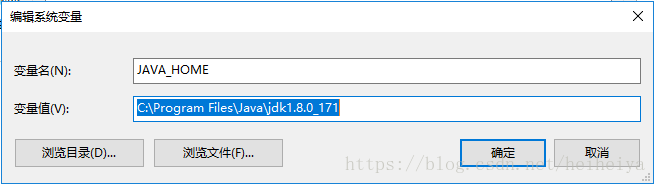
在系统变量里寻找 Path 变量,选择编辑,新建两个变量值%JAVA_HOME%\bin,%JAVA_HOME%\jre\bin。
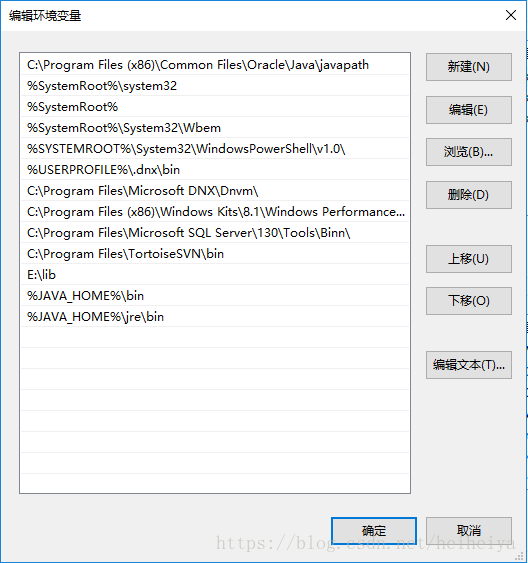
新建环境变量,命名为CLASSPATH,变量值填入;%JAVA_HOME%\lib;%JAVA_HOME%\lib\tools.jar。
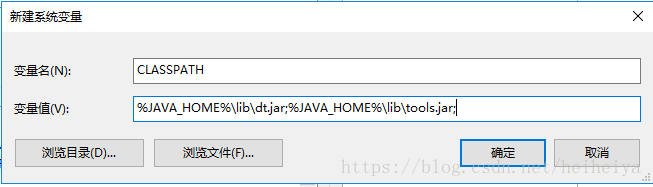
三、安装Android studio
从android studio下载地址下载安装文件,注意选择正确的版本。
双击exe开始安装。
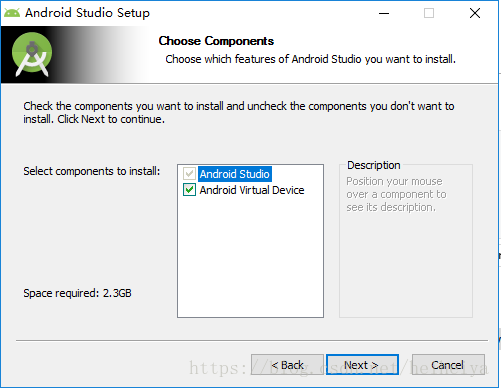
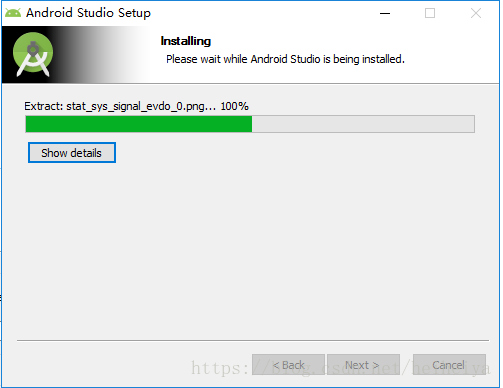
安装完成后,选择
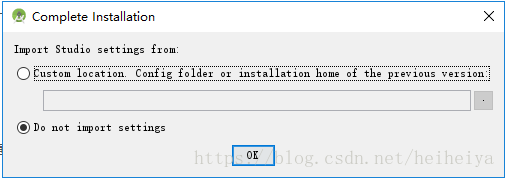
之后会自动下载一些文件,

完成之后,启动向导的时候可能会报错,
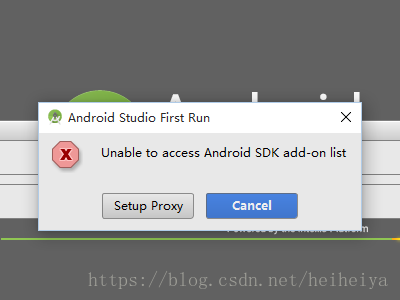
这个错误的原因众所周知,选择设置代理。因为我使用了vpn,所以直接选择了第二项,Auto-detect proxy settings。
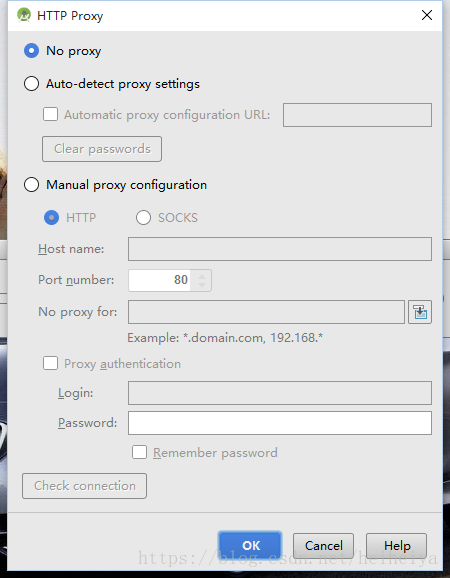
完成之后,向导成功启动。
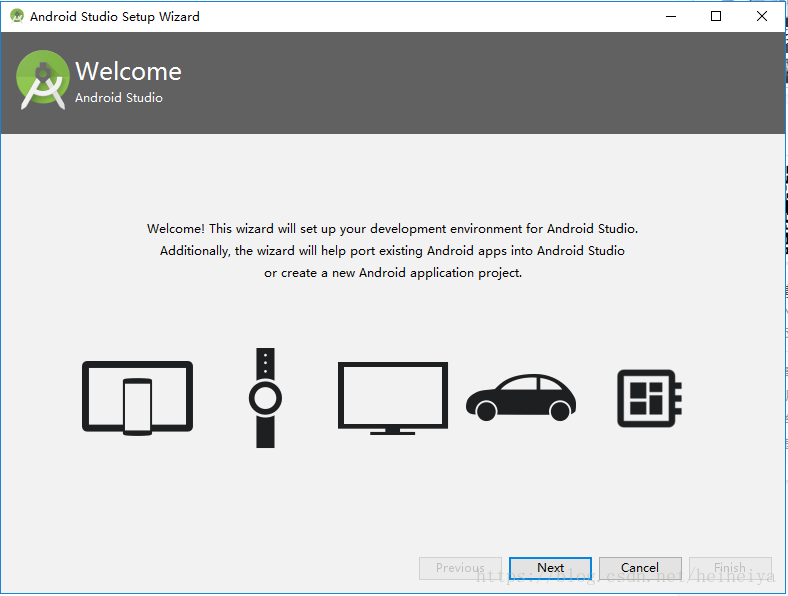
因为后续我想设置一下SDK下载的路径,所以这里选择了custom选项。
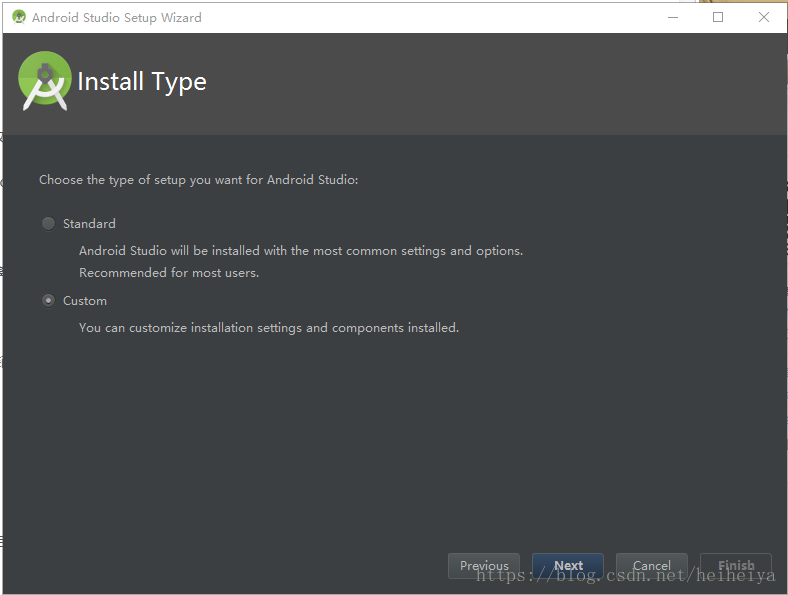
之后一路跟随设置。
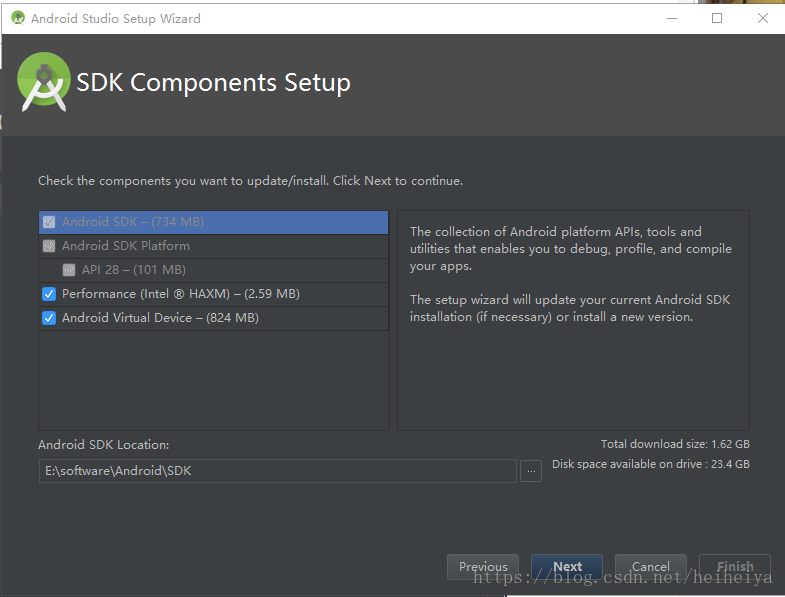

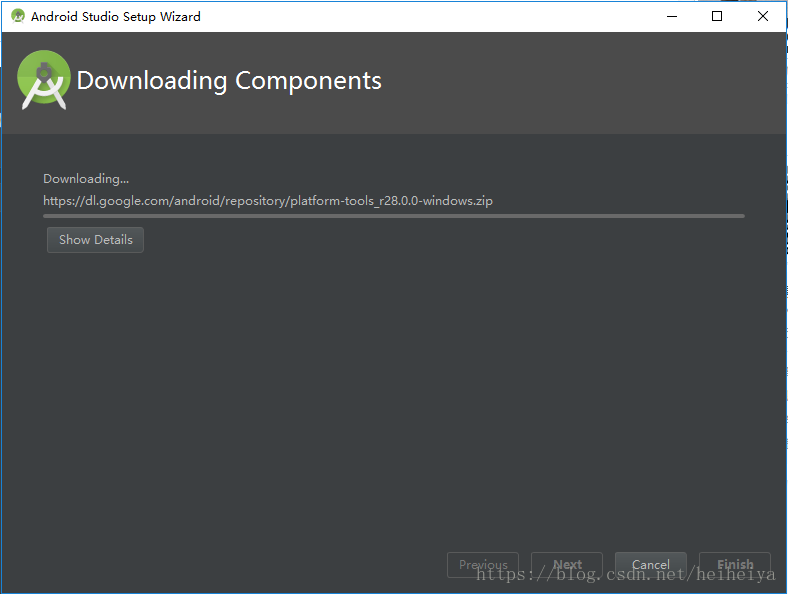
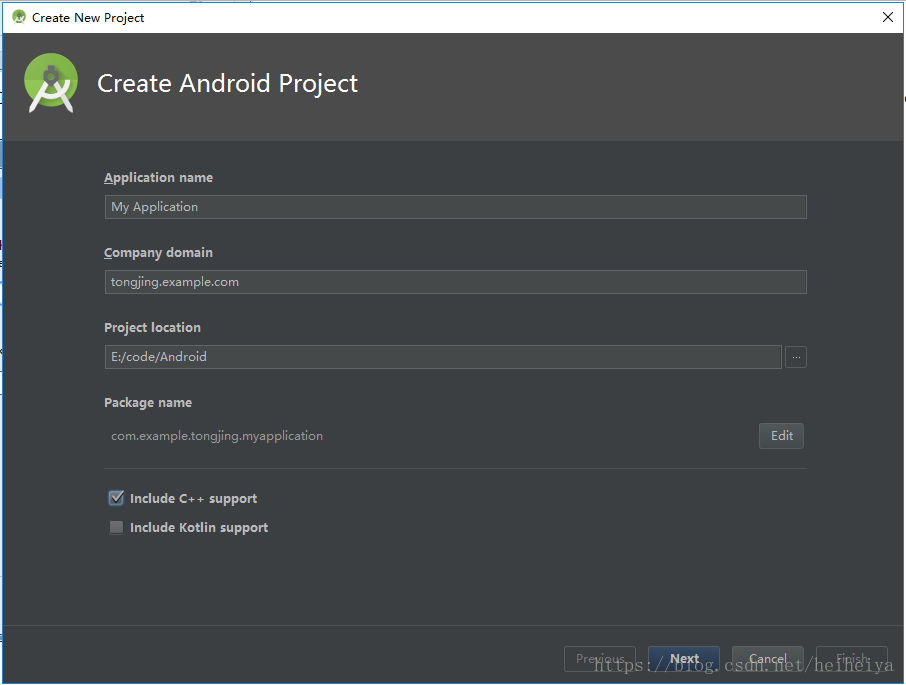
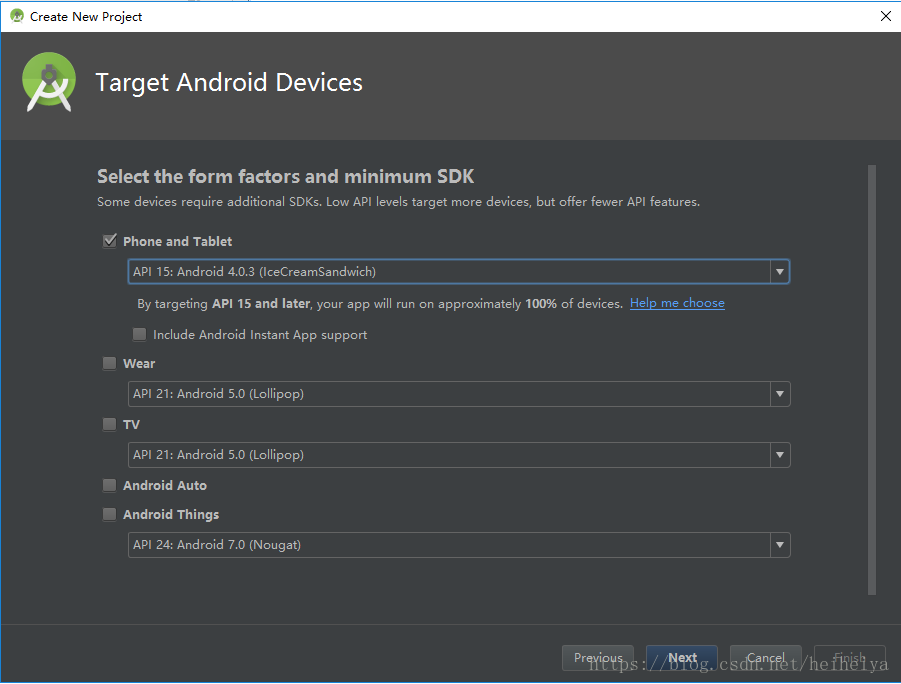
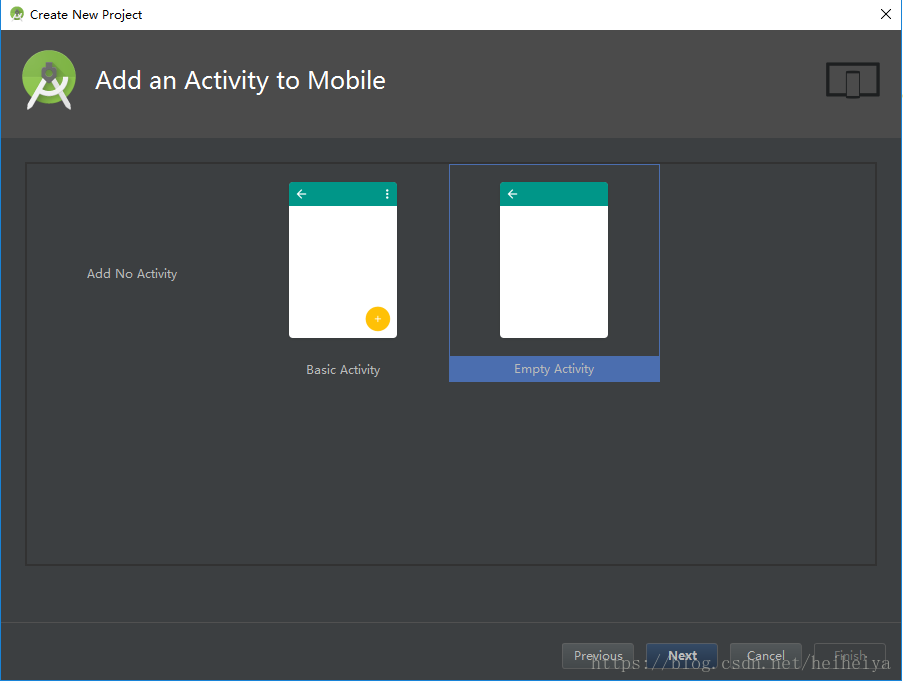
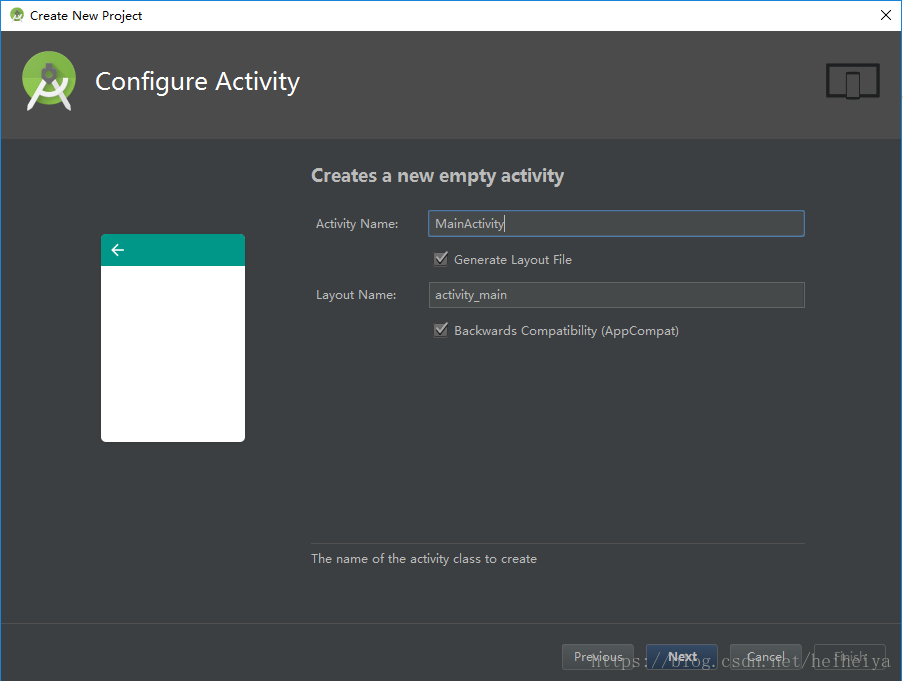
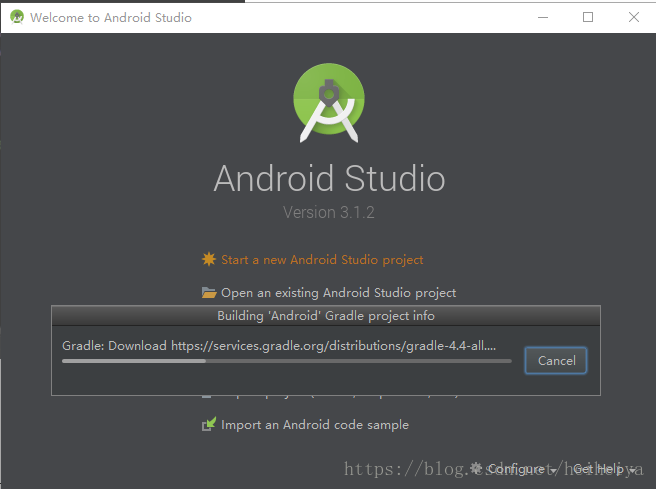
完成之后,android studio自动使用gradle编译,这时会报错.

这时因为我下载的android studio版本中没有包含这些工具,点击图中蓝色下划线的地方会自动下载安装。
以下错误同样的处理方式。
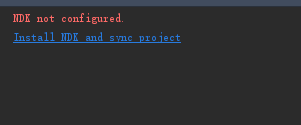
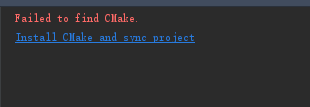
知道编译不报错。
然后右键选择运行activity。

创建一个虚拟设备。

点击ok之后,可能会报以下错误。
Emulator: emulator: ERROR: Missing initial data partition file: C:\Users\Administrator\.android\avd\Nexus_S_API_28.avd/userdata.img
原因是因为API版本不匹配,当前版本太高。因为我在新建项目的时候选择的是API 15,而默认下载的android sdk是API 28。
解决办法:选择Tools-->SDK manager,选择下载合适的android sdk API版本,可以多选几个版本。

完成之后,有时候在Android Studio中启动一个模拟器去运行程序的时候,会出现下面的错误提示:“Intel HAXM is required to run this AVD,VT-x is disabled in BIOS”.
解决办法是重启电脑进入bios,将Intel virtual technology设置为enable,再重启电脑启动模拟器就不会报错了。
第一个android app就可以跑起来了。

附:
在AndroidManifest中添加SD卡读写的权限
<uses-permission android:name="android.permission.WRITE_EXTERNAL_STORAGE" />
<uses-permission android:name="android.permission.READ_EXTERNAL_STORAGE" />
以上就是本文的全部内容,希望对大家的学习有所帮助,也希望大家多多支持我们。
相关推荐
-
Android studio gradle环境变量配置教程
本文实例为大家分享了Android studio gradle环境变量配置的教程,供大家参考,具体内容如下 我的gradle 下载自动解压到了这个目录 C:\Users\jacli\.gradle\wrapper\dists\gradle-2.10-all\a4w5fzrkeut1ox71xslb49gst\gradle-2.10 1.右击"计算机"点击"属性"点击"高级系统设置" 你会看到系统属性 2.点击"环境变量"在弹
-
Android studio 3.0安装配置方法图文教程
本文为大家分享了Android studio安装与配置,具体内容如下 1.首先下载Android studio安装包,可以从http://www.android-studio.org/,下载最新版本,这里采用3.0版本进行演示,对应安装包为android-studio-ide-171.4408382-windows.exe,安装包大小681 MB,安装包不带SDK 2.下载好该安装包之后,点击进行安装,依次出现以下界面 在这里自己选择程序安装路径 这里Android studio程序安装完毕,但
-
Android Studio安装配置方法图文教程
本文主要讲解安装AndroidStudio和配置环境变量遇到一些问题,以及解决方法. 需要的软件:AndriodStudio安装包.java SE Development Kit(JDK) 安装AndroidStudio很简单,只需要执行安装包,并选择需要的目录,进行安装就可以了 在这里,简单的介绍一下jdk安装和环境变量的配置: 安装JDK 选择安装目录 安装过程中会出现两次 安装提示 .第一次是安装 jdk ,第二次是安装 jre .建议两个都安装在同一个java文件夹中的不同文件夹中.(不
-
Android Studio安装配置方法图文详细教程
本文为大家分享了Android Studio下载和配置教程,供大家参考,具体内容如下 1.下载Android Studio 官网下载:Android Studio for Window 2.安装Android Studio 傻瓜式的下一步而已,只列出需要注意的页面: 3.新建工程 安装完毕后,打开我们的Android Studio,第一次启动需要下载SDK等一些东西,时间比较长,笔者等了大概40分钟才下载完毕 选择第一项,新建一个Android项目 选择开发程序将运行在哪个平台上: 选择A
-
Android Studio配置文件路径修改的方法
某一天,你会发现C盘可用空间越来越小,爆红了,运行电脑管家清理垃圾,也只会减少部分垃圾,始终会爆红,这个时候不妨找找,系统盘哪些文件夹占用空间很大.当你看到下面这三个文件夹,反键属性,会发现,差不多有10G左右时,就要想办法解决了.因为这三个文件夹会越来越大,会拖慢电脑,影响Android Studio的编译运行. 这边我已经更改了文件地址,所以会小很多,没改之前,8G是有的 Android Studio安装好后会在系统盘用户目录下产生这几个文件夹 .android 是Android SDK生成
-
Win10下android studio开发环境配置图文教程
一.安装Java JDK 从JDK下载地址下载并安装,注意选择是x86还是x64版本. 在安装期间系统会出现两次选择安装文件夹的提示,第一次是安装"jdk",第二次则是安装"jre". 安装成功如上图所示. 二.添加环境变量 计算机→属性→高级系统设置→高级→环境变量,新建环境变量,命名为JAVA_HOME,变量值填入你安装jdk的路径. 在系统变量里寻找 Path 变量,选择编辑,新建两个变量值%JAVA_HOME%\bin,%JAVA_HOME%\jre\bin
-
Java程序开发环境配置图文教程
1.前言 我学习Java已经将近一个月的时间了,从一个小白开始慢慢摸索,现在已经逐渐进入状态,学会了一些东西,故将自己从0开始的经历分享出来.我们要使用Java编写程序首先需要在计算机中搭建Java的开发环境,本文包含JDK的安装和Java编译环境配置的方法,不足之处请多多包含. 2.JDK的安装 JDK是 Java 语言的软件开发工具包,主要用于移动设备.嵌入式设备上的java应用程序.JDK是整个java开发的核心,它包含了JAVA的运行环境(JVM+Java系统类库)和JAVA工具,要进行
-
Android Studio开发环境搭建教程详解
对于移动端这块,笔者之前一直都是进行iOS开发的,也从来没用过Java.但是因为进入了Google Android全国大学生移动互联网创新挑战赛(进入官网)的总决赛(笔者"西部计算机教育提升计划"的项目被直接推荐进入决赛),这个比赛要求一定要提交apk程序,所以我不得不赶紧学习一下Android开发了. 下面就对自己学习的过程做一个记录. 一.安装Android Studio 笔者用的计算机配置如下: Mac下安装Android Studio应该更简单一些,只需要下载一个Android
-
Java环境配置图文教程(推荐)
今年新开Java课程第一步就是-配置环境 就从Java的环境配置开始好了 以下是正式的步骤 首先,从Oracle的官网下载jdk的安装包 点我下载Java SE开发套件 先点接受许可协议,然后自行选择对应的系统版本下载.我的是64位的win10,直接选了最后一个,如果是32位的windows就需要倒数第二个. 下载完成后直接双击安装就好了,弹出pac权限要求的时候选择是(选否的话就不用继续了:) 这里的安装路径自己选择一个C盘以外的目录安装,防止在系统出现问题的时候Java的环境出现问题 接下来
-
linux环境安装node.js开发环境搭建图文教程
Node.js现在有多火,有多重要,就不多说了,这里介绍一下他的开发环境安装,通常情况下,我们都是在window环境进行开发,或者是在mac环境下进行开发,但是我们的项目实际运行的环境一般都是在linux上的,所以我们让我们的开发环境和生产环境能够尽量统一,且能够方便我们开发,一般我们将必要环境安装在服务器上,然后在window上通过xshell,SecureCRTPortable等一些工具连接上去,在window上使用方便IDE软件开发,然后通过ftp将文件同步上去,所以这里就讲一些如何在服务
-
VirtualBox CentOS7.7.1908 Python3.8 搭建Scrapy开发环境【图文教程】
环境 VirtualBox_v6.0.14 CentOS_v7.1908 Python_v3.8.0 MongoDB_v3.2.22 pip_v19.3.1 windows Pycharm-2019.2.3企业版(社区版不支持远程连接linux开发),需激活使用系统自带Python2.7.5不做处理,尝试过pyenv安装3.8,但是到安装scrapy的时候报错不断,最终又卸载了pyenv重新手动编译安装. 安装CentOS 为了保证虚拟机和宿主机能互相访问和正常通信,采用2虚拟网卡的配置方式.
-
Windows7下安装 Nodejs 并在 WebStorm 9.0.1 下搭建编译 LESS 环境的图文教程
1. 打开Nodejs官网http://www.nodejs.org/,点"DOWNLOADS",点64-bit下载"node-v0.10.33-x64.msi". 2. 下载好后,双击"node-v0.10.33-x64.msi",按照默认选项安装Nodejs,默认安装路径为:C:\Program Files\nodejs. (请根据系统位数自行安装) 3. "开始"-->cmd,打开cmd程序,输入"nod
-
Centos7下oracle12c的安装与配置图文教程(详细)
一.硬件配置 CentOS7@VMware® Workstation 15 Pro,分配资源:CPU:2颗,内存:4GB,硬盘空间:30GB 二.软件准备 linux.x64_11gR2_database_1of2.zip linux.x64_11gR2_database_2of2.zip SecureCRT 三.虚拟机的配置 挂载镜像,配置本地yum源 /etc/yum.repos.d 设置network.service(配ip) /etc/sysconfig/network-scripts/
-
关于java入门与java开发环境配置详细教程
目录 java开发环境配置 JDK与JVM与JRE JDK的安装 配置环境变量 配置JAVA_HOME 变量 配置Path环境变量 配置CLASSPATH环境变量 javac和java的使用 javac和java使用的注意事项 字节码文件与java文件的关系 IDEA的安装 java的入门了解 写出你的第一个HelloWorld 初识java的main方法 public 与类名 main方法 println,printf,print 随着C语言的学习慢慢结束,博主也要开始学习一门新语言了,那就是
-
Apache Maven3.6.0的下载安装和环境配置(图文教程)
目录 apache-maven-3.6.0 下载地址 方法/步骤一 安装 方法/步骤二 环境变量配置 变量 环境 apache-maven-3.6.0 下载地址 不限速下载 或者进入官网按下图下载 方法/步骤一 安装 打开压缩包,将maven压缩包解压至软件安装处,建议D根目录或其他,记住安装位置 类似于 方法/步骤二 环境变量配置 变量 1.新建变量M2_HOME,变量值为maven目录 2.在变量名为Path下新建变量值为maven bin目录 一项 3.通过命令mvn -v验证环境是否配置
随机推荐
- 深入理解JavaScript的React框架的原理
- 使用Bootstrap + Vue.js实现添加删除数据示例
- Angular ng-class详解及实例代码
- 用VBS修改IIS Metabase 的代码
- Java数据结构及算法实例:冒泡排序 Bubble Sort
- js获取当前时间显示在页面上并每秒刷新
- shell脚本作为保证PHP脚本不挂掉的守护进程实例分享
- 邹建的分页存储过程改了一下
- C语言中自动隐式转换与类型强制转换实例分析
- JS中的forEach、$.each、map方法推荐
- 微信小程序实战之自定义抽屉菜单(7)
- 使用xp_cmdshell注销Windows登录用户(终端服务器超出最大连接数)
- mysql5.7.10开启慢查询详解
- jQuery模拟select实现下拉菜单功能
- JAVA获得域名IP地址的方法
- java定义数组的三种类型总结
- 基于复选框demo(分享)
- C#实现洗牌游戏实例
- Android 两种启动模式的实例详解
- Android线程中设置控件的值提示报错的解决方法

